excel文件出现乱码的原因及解决方法 excel打开是乱码怎么办?该如何解决呢?打开excel遇到乱码也是很常见的现象,不要立刻把excel文档删除,以下就是我给大家分享的excel打开是乱码的解决方法。 excel文件出现乱码的原因及解决方法 篇1 第一,CSV文件用excel打开是乱码 从网页导出的CSV文件, 用Excel打开,中文会是乱码。
CSV文件乱码问题主要是文件编码引起的。
因此要解决Excel打开乱码的问题,可以从改文件开始: 首先,用记事本打开CSV文件,可能看到很长的一条数据记录。 然后,直接把刚才打开的文件另存为txt文件,如果是UTF—8的文件,你应该可以看到保存成的编辑格式。 最后,用Excel直接打开这个另存的文件。应该能看到正确的汉字。
第二,excel文件损坏出现乱码 有时打开一个以前编辑好的Excel工作簿,却出现乱码,无法继续进行编辑打印。这种情况的原因应该是该文件已经被损坏了,可以尝试使用下面的方法之一来修复Excel乱码。
将Excel乱码文件另存为SYLK格式 如果Excel乱码文件能打开,将Excel乱码文件转换为SYLK格式可以筛选出文档的损坏部分,然后再保存数据。Excel乱码文件转换为较早的版本 若因启动故障而没有保存Excel乱码文件,则最后保存的版本可能不会被损坏。
关闭打开的工作簿,当系统询问是否保存更改时,单击“否”。在“文件”菜单中,单击“打开”命令,双击该工作簿文件。
打开Excel乱码文件并修复工作簿 如果Excel乱码文件根本不能够使用常规方法打开,可以尝试Excel 2003中的“打开并修复”功能,该功能可以检查并修复Excel乱码文件中的错误。 单击 “文件”——“打开”。通过“查找范围”框,定位并打开包含受损文档的文件夹,选择要恢复的文件。单击“打开”按钮旁边的箭头,然后单击“打开并修复”即可。
excel乱码问题也不是一篇能写尽的,因为出现的原因实在太多样。如果上面的方法依然无效,可以借助第三方软件来尝试解决excel乱码。 Office Excel Viewer是微软官方出品的一款excel乱码清除修复工具,下载安装完毕,用Office Excel Viewer打开有乱码的excel文档,然后复制单元格,并将它们粘贴到Excel的一个新工作簿中。 出现Excel乱码问题也不是100%能解决,只能尽量的尝试,将数据丢失率降为最小。
excel文件出现乱码的原因及解决方法 篇2 下面是其他网友提供的方法,大家可以试试: 小心、小心、再小心,但还是避免不了Excel文件被损坏,那你是将受损文件弃之不顾呢,还是想办法急救呢?如果属于后一种的话,你将从下面的内容中得到惊喜。 1、转换格式法 这种方法就是将受损的Excel工作簿重新保存,并将保存格式选为SYLK格式;一般情况下,大家要是可以打开受损Excel文件,只是不能对文件进行各种编辑和打印操作的话,那么笔者建议大家首先尝试这种方法,来将受损的Excel工作簿转换为SYLK格式来保存,通过这种方法可筛选出文档中的损坏部分。 2、直接修复法 最新版本的Excel具有直接修复受损文件的功能,大家可以利用Excel新增的.“打开并修复”命令,来直接检查并修复Excel文件中的错误,只要单击该命令, Excel就会打开一个修复对话框,单击该对话框中的修复按钮就可以了。这种方法常常适合用常规方法无法打开受损文件的情况。
3、偷梁换柱法 遇到无法打开受损Excel文件时,大家可以尝试使用Word程序来打开Excel文件,这种方法是利用Word直接读取Excel文件功能实现的,它通常适用于Excel文件头没有损坏的情况,下面是具体的操作步骤: (1)运行Word程序,在出现的文件打开对话框中选择需要打开的Excel文件; (2)要是首次运用Word程序打开Excel文件的话,大家可能会看到“Microsoft Word无法导入指定的格式。这项功能目前尚未安装,是否现在安装?”的提示信息,此时大家可插入Microsoft Office 安装盘,来完成该功能的安装任务; (3)接着Word程序会提示大家,是选择整个工作簿还是某个工作表,大家可以根据要恢复的文件的类型来选择; (4)一旦将受损文件打开后,可以先将文件中损坏的数据删除,再将鼠标移动到表格中,并在菜单栏中依次执行“表格”/“转换”/“表格转换成文字”命令; (5)在随后出现的对话框中选择制表符为文字分隔符,来将表格内容转为文本内容; (6)在Word菜单栏中依次执行“文件”/“另存为”命令,将转换获得的文本内容保存为纯文本格式文件; (7)运行Excel程序,来执行“文件”/“打开”命令,在弹出的文件对话框中将文字类型选择为“文本文件”或“所有文件” ,这样就能打开刚保存的文本文件了; (8)随后大家会看到一个文本导入向导设置框,大家只要根据提示就能顺利打开该文件,这样大家就会发现该工作表内容与原工作表完全一样,不同的是表格中所有的公式都需重新设置,还有部分文字、数字格式丢失了。 4、自动修复法 倘若Excel程序运行出现故障而导致文件受损的话,大家就可以使用这种修复方法了。
一旦在编辑文件的过程中,Excel程序停止响应的话,大家可以强制关闭程序;要是由于突然断电导致文件受损的话,大家可以重新启动计算机并运行Excel,这样Excel会自动弹出“文档恢复”窗口,并在该窗口中列出了程序发生意外原因时Excel已自动恢复的所有文件。大家可以用鼠标选择每个要保留的文件,并单击指定文件名旁的箭头,再按下面的步骤来操作文件: (1)想要重新编辑受损的文件的话,可以直接单击“打开”命令来编辑; (2)想要将受损文件保存的话,可以单击“另存为”,在出现的文件保存对话框中输入文件的具体名称;程序在缺省状态下,将文件保存在以前的文件夹中; (3)想要查看文件受损修复信息的话,可以直接单击“显示修复”命令; (4)完成了对所有要保留的文件相关操作后,大家可以单击“文档恢复”任务窗格中的“关闭”按钮;Excel程序在缺省状态下是不会启用自动修复功能的,因此大家希望Excel在发生以外情况下能自动恢复文件的话,还必须按照下面的步骤来打开自动恢复功能: (1)在菜单栏中依次执行“工具”/“选项”命令,来打开选项设置框; (2)在该设置框中单击“保存”标签,并在随后打开的标签页面中将“禁用自动恢复”复选框取消; (3)选中该标签页面中的“保存自动恢复信息,每隔X分钟”复选项,并输入指定Excel程序保存自动恢复文件的频率; (4)完成设置后,单击“确定”按钮退出设置对话框。 excel文件出现乱码的原因及解决方法 篇3 excel打开是乱码的解决办法: 1、Excel打开一个csv格式的文档,出现乱码; 2、有乱码的 CSV 档透过记事本的方式开启; 3、用记事本打开后,开到的也是一堆乱码,单击“档案”———“另存为”; 4、在弹出的保存对话框中选择“ANSI"格式; 5、设置完成,将文件保存再用excel 打开。
可以看到,文档能够正常的显示了。 excel文件出现乱码的原因及解决方法 篇4 一、是另存法,这种方法适合可以打开受损的Excel文档,但是无法对文件进行各种编辑和打印操作。点击office按钮——另存为——其他格式。 选择好保存路径,在文件类型里选择SYLK格式,这种格式可筛选文档中的损坏部分。
二、是系统自动修复法,这种方法适合无法打开文件时,先打开任一excel文档,在菜单栏点击打开,选择需要的文档,在打开下拉列表中选择打开并修复。 三、法是使用Word程序来打开Excel文件,先启动word,点击打开——所有文件,选择需要修复的excel文档,打开时选择工作表或工作薄,最后再把表格转换成文本,把错误值删除。 使用excel时,为了防止程序运行故障导致文件受损,最好打开excel的自动修复功能,在菜单栏点击工具——excel选项。
点击保存选项卡,勾选自动保存复选框并设置保存时间和路径,点击确定。
为什么Excel打开全是乱码啊?
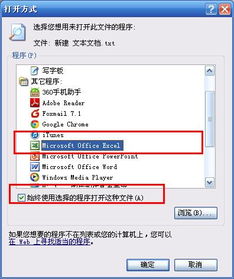
两种可能:一,你的WPS出问题了,无法正常读取Excel内的信息,所以你看到的是乱码。一般来说重装WPS可以解决。
二,这个所谓的Excel文件本身并非Excel,而强制用WPS的Excel打开,所以导致的乱码。
以上都可以用一个方法来判断,把这个文件用其它电脑去打开,如果在其它电脑上能正常打开,那就是你的WPS出问题了,如果也是一样的结果,那就是文件本身有问题。
excel表格出现乱码怎么解决
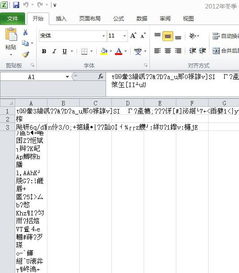
光标放在上面右击,点击打开方式。点击选择其他应用,找到记事本图标,记事本打开表格以后,鼠标点击左上方的文件图标,在拉菜单中选择另存为。
在编码处选择ANSI格式,右侧点击保存。
完成以后,用Excel打开这一个文件,这时,数据就会变得正常了,详细步骤:1、将表格打开,里面出现了乱码。2、将表格关闭,回到文件所在的文件夹,光标放在上面右击,点击打开方式。3、仔细观察界面,点击选择其他应用。4、系统跳转下拉菜单,找到记事本图标,点击它。
5、记事本打开表格以后,鼠标点击左上方的文件图标,在拉菜单中选择另存为。6、在另存为属性框内,确认保存的路径以及文件名称,最重要的一点来了,在编码处选择ANSI格式,右侧点击保存。7、完成以后,用Excel打开这一个文件,这时,数据就会变得正常了。
Excel乱码怎么修复

鼠标右击excel,选择打开方式,再选择【记事本】,在打开的文本中,点击【文件】,选择【另存为】打开,在另存为窗口中,点击右下角的编码按钮,在下拉列表中选择【ANSI】,点击保存,最后再用office excel打开文档,即可显示正常文字内容。Excel乱码怎么修复 1、鼠标右键点击乱码的excel,选择“打开方式”, 2、在打开方式中选择“记事本”,如果没有,可以点击“打开方式”,选择“其他默认程序中找到该应用”,点击确定, 3、在打开的文本中,点击顶部左侧的“文件”,在下拉列表中选择“另存为”,点击一下, 4、在另存为的弹窗中,在其右下角找到编码按钮, 5、点击编码右侧的按钮,在下拉列表中选择ANSI,点击保存, 6、再次用OFFICE EXCEL打开已经另存为的文档,就可以正常显示文字内容了。
上述就是关于Excel乱码怎么修复的内容介绍了,希望能对小伙伴们有所帮助。
excel表格打开后乱码的解决方法

在打开 Excel 后发现文档的所有数据都成了乱码的形式,这个时候其实不用担心,因为只需要几个步骤就可以把乱码的数据更改回来了。下面是我带来的关于excel表格打开后乱码的解决 方法 ,希望阅读过后对你有所启发! excel表格打开后乱码的解决方法: 解决乱码步骤1:我准备一个有乱码的CSV文件用于演示,如图。
解决乱码步骤2:首先我们右键此CSV文件,选择“用记事本打开” 解决乱码步骤3:打开后,点击“文件”--“另存为”。
解决乱码步骤4:我们发现默认编码是“UTF-8”,所以一些 Excel表格 软件就会显示乱码。对于这样,我们只要改成ANSI就行了,按确定。
excel乱码如何处理
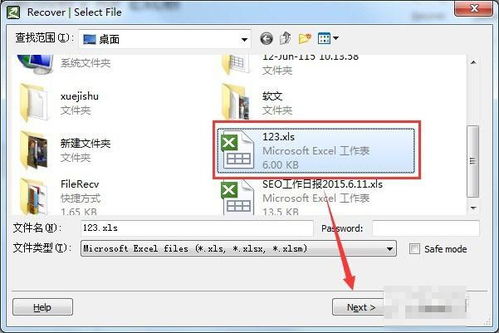
excel乱码修复方法:方法一:手动处理1、打开Word,单击【文件】菜单中的【打开】命令2、在文件类型中选择【所有文件】,找到并选中要修复的.xls文件,单击【打开】按钮3、打开后,如果Excel只有一个工作表,会自动以表格的形式装入Word,若文件是由多个工作表组成,每次只能打开一个工作表。4、将文件中损坏的部分数据删除。
5、用鼠标选中表格,在“表格”菜单中选“表格转文字”,可选用“,”分隔符或其他分隔符。
6、另保存为一个文本文件.txt。7、在Excel中直接打开该文本文件,另存为其他名字的Excel文件即可。8、注意:这种修复的方法是利用Word的直接读取Excel文件的功能实现,该方法在文件头没有损坏,只是文件内容有损坏的情况下比较有效,若文件头已经损坏时的Excel文件,此方法可能不成功,必须借助于其他方法。方法二:excel乱码修复工具可以使用Concept Data公司推出的excel乱码修复工具——ExcelRecovery1、首先运行ExcelRecovery工具2、在文件菜单下可选择Recovery选项3、打开Excel,单击“文件”菜单的“Recover”选项4、进入Excel Recovery5、指定要修复的Excel文件,然后按[Recover]按钮。
6、等待自动修复7、修复完成后,文件自动打开8、另存为一个新的文件名即可注意:该版本只能修复普通文件,不能修复带Visual Basic代码、图表以及包含口令的Excel文件以上就是小编玖儿为大家介绍的excel乱码修复方法,希望能够帮助到大家,如果想要了解更多资讯请继续关注脚本之家。
标签: excel打开是乱码可以恢复吗



